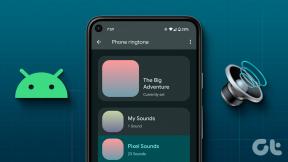كيفية مسح ذاكرة التخزين المؤقت وملفات تعريف الارتباط في Google Chrome
منوعات / / November 28, 2021
تعمل ذاكرة التخزين المؤقت وملفات تعريف الارتباط على تحسين تجربة تصفح الإنترنت لديك. ملفات تعريف الارتباط هي ملفات تحفظ بيانات التصفح عندما تزور أي موقع ويب أو صفحة ويب. تعمل ذاكرة التخزين المؤقت كذاكرة مؤقتة تخزن صفحات الويب التي تزورها وتزيد من تجربة تصفح الإنترنت لديك خلال الزيارات التالية. ولكن عندما تمر الأيام ، تتضخم ذاكرة التخزين المؤقت وملفات تعريف الارتباط في الحجم و حرق مساحة القرص الخاص بك. بالإضافة إلى ذلك ، يمكن حل مشكلات التنسيق والتحميل عن طريق مسحها. إذا كنت تتعامل أيضًا مع نفس المشكلة ، فنحن نقدم لك دليلًا مثاليًا يساعدك في مسح ذاكرة التخزين المؤقت وملفات تعريف الارتباط في Google Chrome. اقرأ حتى النهاية لتتعلم طرقًا مختلفة ستساعدك على تجاوز مثل هذه المواقف.

محتويات
- كيفية مسح ذاكرة التخزين المؤقت وملفات تعريف الارتباط في Google Chrome
- كيفية مسح ذاكرة التخزين المؤقت وملفات تعريف الارتباط على جهاز الكمبيوتر / الكمبيوتر
- كيفية مسح ذاكرة التخزين المؤقت وملفات تعريف الارتباط على أجهزة Android
- الطريقة الأولى: الطريقة الأساسية
- الطريقة 2: الطريقة المتقدمة
- كيفية مسح ذاكرة التخزين المؤقت وملفات تعريف الارتباط على iPhone / iPad
كيفية مسح ذاكرة التخزين المؤقت وملفات تعريف الارتباط في Google Chrome
كيفية مسح ذاكرة التخزين المؤقت وملفات تعريف الارتباط على جهاز الكمبيوتر / الكمبيوتر
1. قم بتشغيل ملف جوجل كروم المتصفح.
2. الآن ، انقر فوق رمز ثلاثي النقاط في الزاوية اليمنى العليا.
3. انتقل إلى أدوات أكثر وانقر عليها.

4. بعد ذلك ، انقر فوق محو بيانات التصفح…
5. هنا ، حدد ملف النطاق الزمني لاستكمال العمل.
6. إذا كنت تريد حذف البيانات بالكامل ، فحدد كل الوقت وانقر فوق امسح البيانات.

ملحوظة: ضمان ملفات تعريف الارتباط وبيانات الموقع الأخرى ،الصور والملفات المخزنة مؤقتًا قبل مسح البيانات من المتصفح.
بالإضافة إلى ما سبق ، يمكنك أيضًا حذف ملفات تاريخ التصفح & تحميل التاريخ.
اقرأ أيضا:إصلاح عدم حفظ Google Chrome لكلمات المرور
كيفية مسح ذاكرة التخزين المؤقت وملفات تعريف الارتباط على أجهزة Android
الطريقة الأولى: الطريقة الأساسية
1. إطلاق جوجل متصفح كروم على هاتفك المحمول أو جهازك اللوحي الذي يعمل بنظام Android.
2. الآن ، اضغط على ملف رمز ثلاثي النقاط مرئي في الزاوية اليمنى العليا وحدد تاريخ.

3. بعد ذلك ، اضغط على محو بيانات التصفح…

ملحوظة:سيؤدي مسح محفوظات الاستعراض إلى محو السجل من جميع الأجهزة التي تم تسجيل الدخول إليها. سيؤدي مسح ملفات تعريف الارتباط وبيانات الموقع إلى تسجيل خروجك من معظم المواقع. ومع ذلك ، لن يتم تسجيل خروجك من حساب Google الخاص بك.
4. هنا ، حدد ملف النطاق الزمني البيانات التي يجب حذفها.

5. إذا كنت تريد حذف البيانات بالكامل ، فحدد كل الوقت; ثم اضغط على امسح البيانات.
ملحوظة: تأكد من تحديد ملفات تعريف الارتباط وبيانات الموقع والصور المخزنة مؤقتًا والملفات قبل مسح البيانات من المتصفح.
الطريقة 2: الطريقة المتقدمة
1. يطلق كروم على جهاز Android الخاص بك.
2. الآن ، اضغط على ملف رمز ثلاثي النقاط في الزاوية اليمنى العليا وحدد الخيار بعنوان تاريخ.

3. بعد ذلك ، اضغط على محو بيانات التصفح…
4. هنا ، حدد ملف النطاق الزمني لحذف البيانات. إذا كنت تريد حذف كافة البيانات حتى اليوم ، فحدد كل الوقت وتحقق من المربعات التالية:
- ملفات تعريف الارتباط وبيانات الموقع.
- الصور والملفات المخزنة مؤقتًا.
ملحوظة: توفر الطريقة المتقدمة لمسح بيانات التصفح تحكمًا دقيقًا للمستخدمين لإزالة بيانات معينة من الجهاز ، مثل كلمات المرور المحفوظة وبيانات نموذج الملء التلقائي.

اقرأ أيضا:كيفية حذف سجل المتصفح على Android
كيفية مسح ذاكرة التخزين المؤقت وملفات تعريف الارتباط على iPhone / iPad
1. اذهب إلى متصفح كروم على جهاز iOS الخاص بك.
2. بعد ذلك ، اضغط على ملف رمز ثلاثي النقاط (...) في الزاوية اليمنى العليا وحدد تاريخ من قائمة الخيارات.
3. بعد ذلك ، اضغط على محو بيانات التصفح.
ملحوظة: تأكد من أن ملفات تعريف الارتباط وبيانات الموقع و الصور والملفات المخزنة مؤقتًا قبل مسح البيانات من المتصفح.

موصى به:
- إصلاح مشكلة عدم عمل Youtube على Chrome [تم الحل]
- كيفية حذف محفوظات الاستعراض على جهاز Android
- كيفية توصيل جهاز Kindle Fire بالتلفزيون
- كيفية إصلاح الإجراء المحظور على خطأ Instagram
نأمل أن يكون هذا الدليل مفيدًا وأنك كنت قادرًا على ذلك امسح ذاكرة التخزين المؤقت وملفات تعريف الارتباط على Google Chrome على أجهزة Android و iOS وكذلك على الكمبيوتر. إذا كان لديك أي استفسارات / تعليقات بخصوص هذه المقالة ، فلا تتردد في تركها في قسم التعليقات.